由组织管理员添加组织管理员时
本文介绍组织管理员添加新的组织管理员的操作步骤。
更改对象
可以向赋予了管理权限的组织及其下级组织添加组织管理员。
可设置为组织管理员的用户
- 归属于赋予了管理权限的组织的用户
- 无所属组织的用户
操作步骤
-
点击页眉处的齿轮状的菜单按钮。
-
点击[Kintone共通管理]。
-
点击[组织/用户]。
![截图:用线框圈出[组织/用户]](/general/img-zh/common/link_departments_users_uma.png)
-
在要添加组织管理员的组织中点击齿轮状图标。
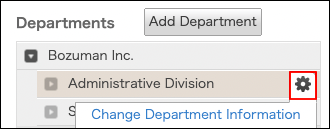
-
点击[组织管理员的设置]。
仅持有管理权限的组织会显示[组织管理员的设置]。
![截图:表示从目标组织中点击[组织管理员的设置]为止的流程](/general/img-zh/common/change_org_admin.png)
-
在搜索框中输入用户的显示名称或登录名称,搜索目标用户。
也可以展开组织树,查找目标用户。 -
选择要添加为组织管理员的用户。
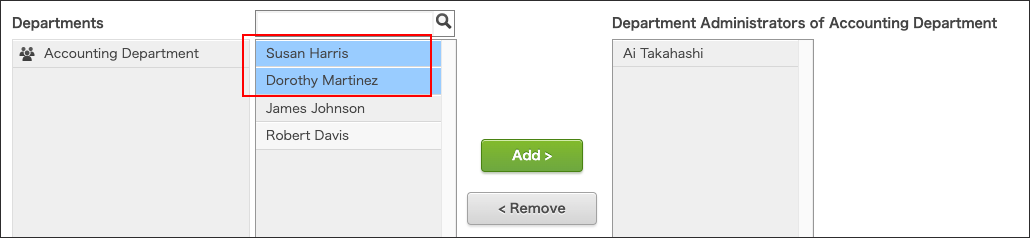
-
点击[添加]。
![截图:用线框圈出[添加]](/general/img-zh/list_uma_usermanagement_assign_img03.png)
步骤7中添加的用户将显示在“(所选组织)的组织管理员”中。
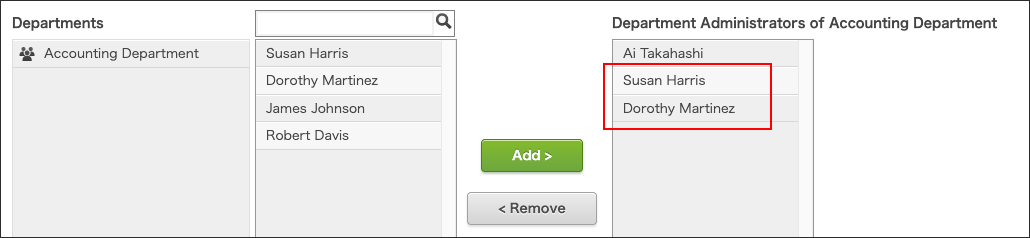
-
点击[保存]。
-
根据需要,向新设置为组织管理员的用户通知应用方法等。
